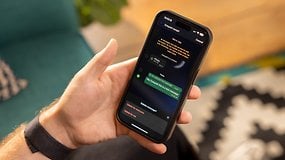
Hay dos formas de eliminar mensajes en WhatsApp. Puedes eliminar fotos, videos, mensajes de voz y texto desde tu teléfono inteligente o el teléfono de la otra persona. En esta guía, nextpit te muestra dónde puedes encontrar la función y cómo eliminar mensajes en WhatsApp para ti o para todos. Tabla de contenido: Si accidentalmente enviaste un mensaje o compartiste una imagen vergonzosa a través de WhatsApp, ¡no te asustes! Hay formas de eliminar el mensaje / foto en solo unos pocos pasos. Eliminar mensajes de WhatsApp en tu teléfono inteligente La primera forma de eliminar un mensaje de WhatsApp enviado por accidente es eliminar el mensaje en el hilo de chat. Así es como se hace: Mantén presionado el mensaje que quieres eliminar. Se resaltará. Selecciona Eliminar. Selecciona el ícono de la papelera. Selecciona Eliminar para mí. Cómo eliminar un mensaje de WhatsApp en tu teléfono inteligente. / © nextpit Si has cambiado de opinión después de hacerlo, puedes deshacer la eliminación del mensaje de WhatsApp. Para hacerlo, selecciona Deshacer. Eliminar un mensaje de WhatsApp para todos Si has enviado un mensaje de WhatsApp por accidente y quieres eliminarlo del dispositivo del destinatario, haz lo siguiente: Mantén pulsado el mensaje que quieres eliminar. Se resaltará. Selecciona Eliminar. Selecciona el icono de la papelera. Selecciona Eliminar para todos. Cómo eliminar un mensaje de WhatsApp para todos. / © nextpit Tanto tú como todos los demás participantes del chat seréis informados de que el mensaje ha sido eliminado, siempre que dispongan de la última versión de WhatsApp. A continuación, verás la nota «Este mensaje ha sido eliminado» en el chat. Sin embargo, ten en cuenta que WhatsApp informará a la otra persona de que el mensaje ha sido eliminado. Como alternativa, te recomendamos que habilites la eliminación automática o la visualización única de mensajes en WhatsApp para estar seguro. Oferta de afiliados ¿Te han resultado útiles estos consejos? Por favor, háznoslo saber en los comentarios.

Deja una respuesta